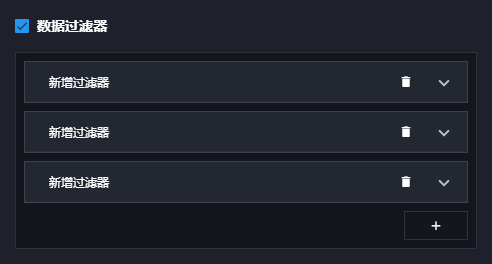配置组件数据
使用静态数据
在画布中选中组件。
在右侧配置栏数据面板,单击配置数据源。
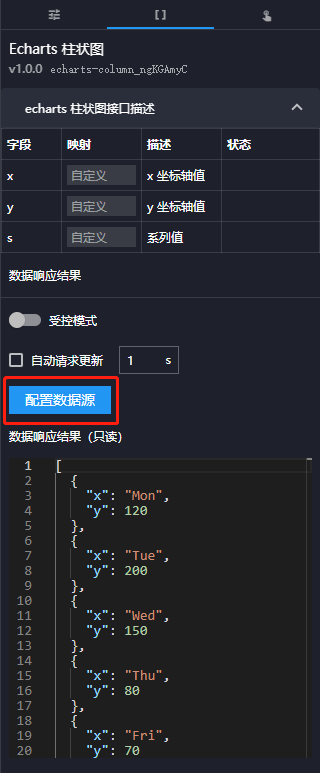
修改静态数据值后,即可看到组件中数据发生变化。
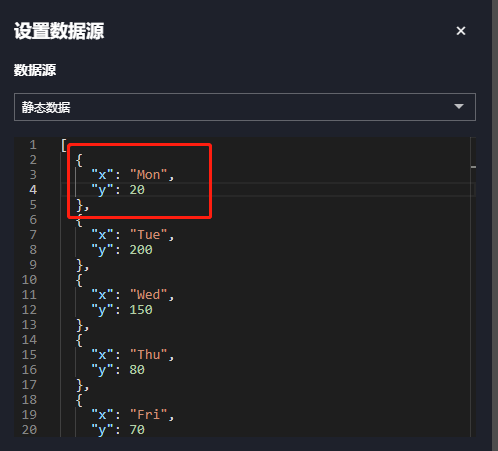
使用API数据
以下教程以 API 数据为例解释一些基本概念。
使用 API 数据源
在画布中选中组件。
在右侧配置栏数据面板,单击配置数据源。
在数据源列表选择 API。
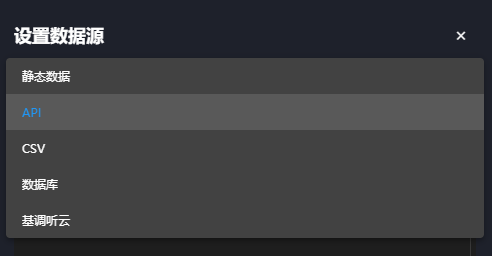
选择请求方式,填写API 地址及所有请求参数。
如果存在跨域或需要token等问题,需要勾选由服务端发起请求。
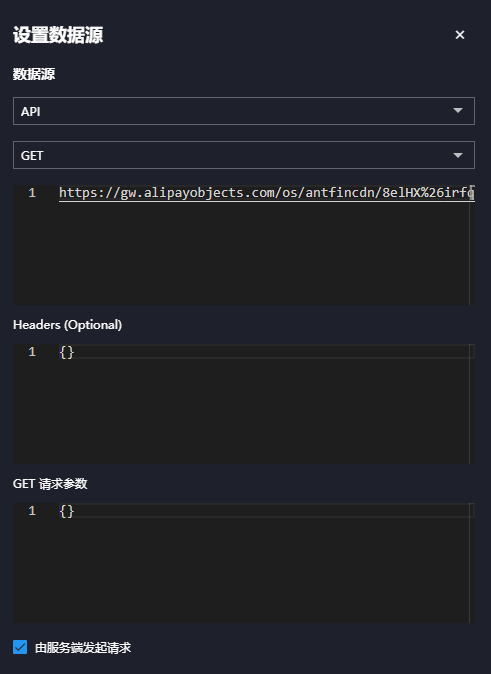
在下方的数据响应结果处可查看数据源的返回结果样式。
字段映射
字段映射表示图表数据与列表数据的映射关系。一般情况下,系统能够自动匹配数据源中的类目和值,完成数据映射。如果数据复杂,则需要手动输入字段来完成数据映射。数据映射成功后,状态列会自动显示匹配成功。
观察图表所需字段。
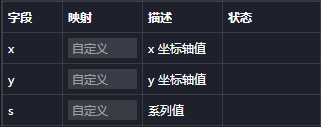
观察返回数据。
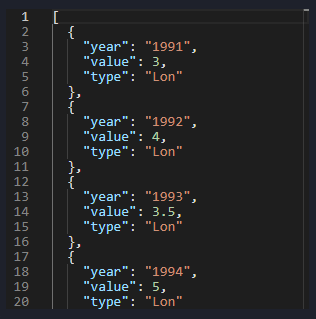
设置映射关系。
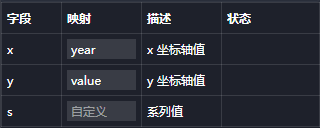
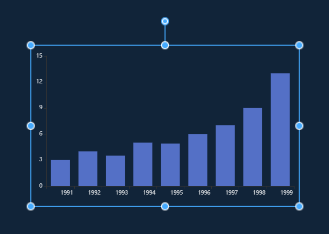
数据系列
上面的数据实际有两组值,type分别为Lon和Bor,我们需要设置系列映射并在图表中指定对应的系列值。
在右侧配置栏数据面板,设置系列映射。
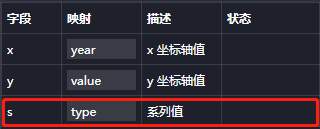
在右侧配置栏样式面板,单击数据列区域,设置系列1的名为Lon。
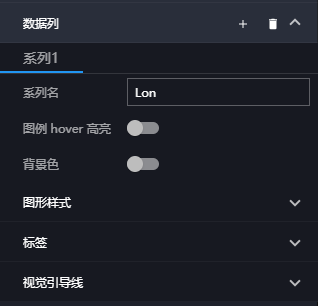
单击右上角的加号图标,新增一个系列,设置系列2的名为Bor。
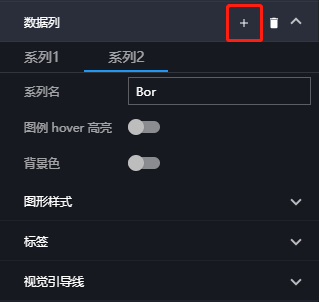
观察图表。
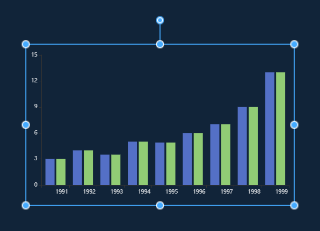
受控模式
受控模式表示组件初始化加载时是否请求接口。
在数据面板启用受控模式。
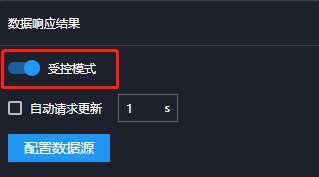
预览大屏,组件是没有渲染数据的。
自动请求更新
由于组件使用了受控模式,则需要设置自动请求更新或者交互事件才可以驱动组件重新渲染。
在数据面板,开启自动请求更新,设置时间间隔为 5s。
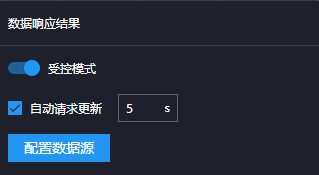
预览大屏,等待5s观察组件变化。
使用CSV数据
在画布中选中组件。
在右侧配置栏数据面板,单击配置数据源。
在数据源列表选择 CSV。
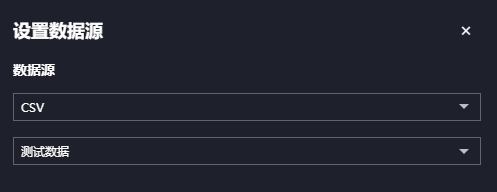
在CSV数据列表中选择一条数据(从我的数据创建),下方的数据响应结果处可以查看数据。
使用数据库
在画布中选中组件。
在右侧配置栏数据面板,单击配置数据源。
在数据源列表选择数据库。
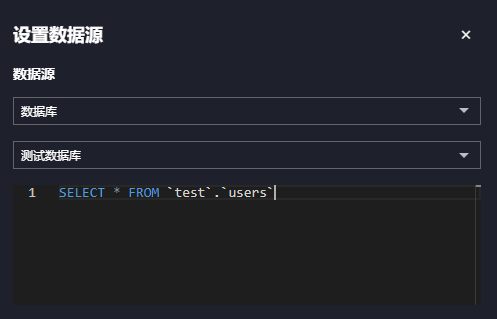
在数据库列表中选择一条数据(从我的数据创建)。
输入SQL语句。
使用听云数据源
在画布中选中组件。
在右侧配置栏数据面板,单击配置数据源。
在数据源列表选择基调听云。
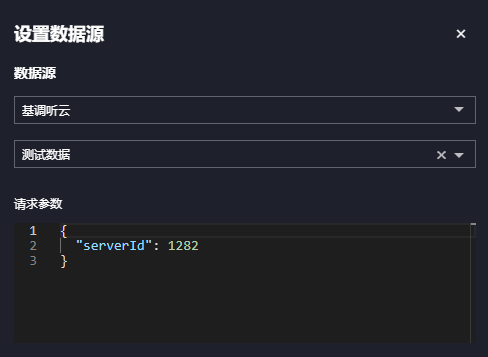
在数据列表中选择一条数据(从我的数据创建)。
数据过滤器
新增过滤器
在配置数据源面板中,在数据过滤器处单击新增按钮可以创建一个过滤器。
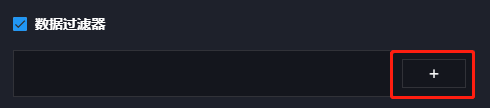
删除过滤器
单击删除按钮可以删除一个过滤器。
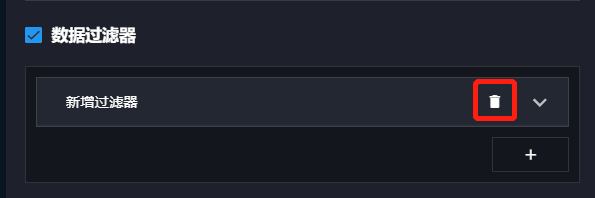
编写过滤函数
示例:从数据列表中取前三条数据。
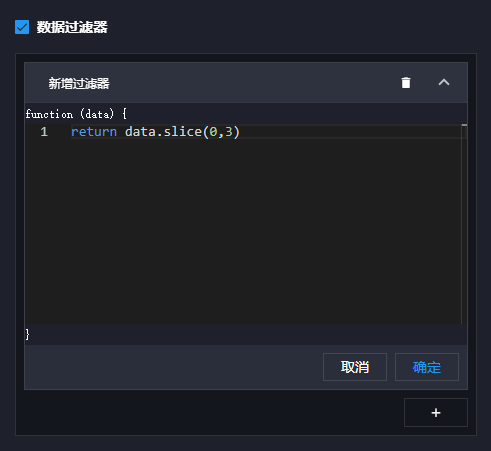
创建多个过滤器
大屏编辑器允许创建多个过滤器,后一个过滤器的data为前一个过滤器的输出值。